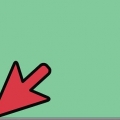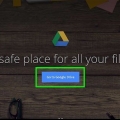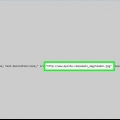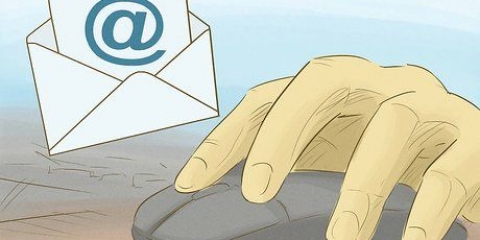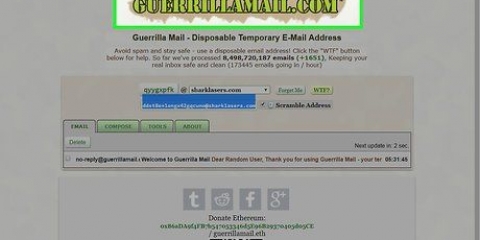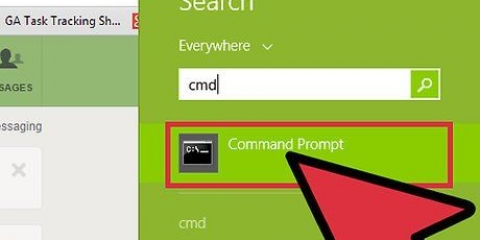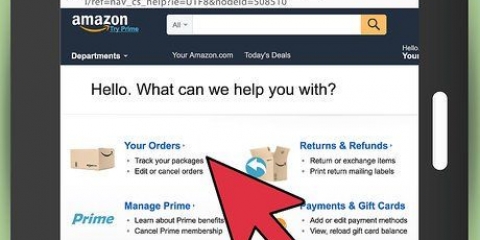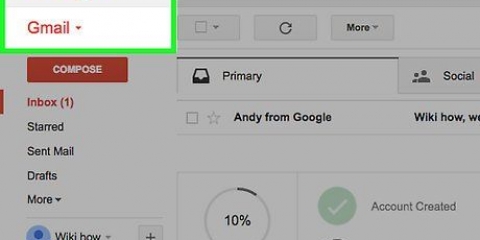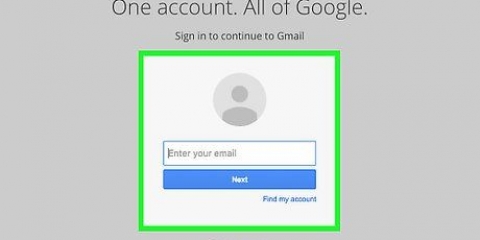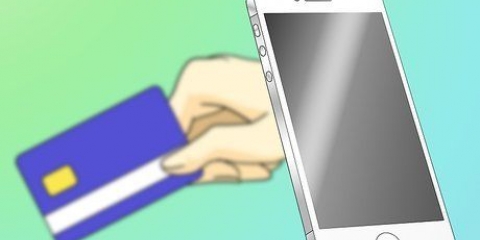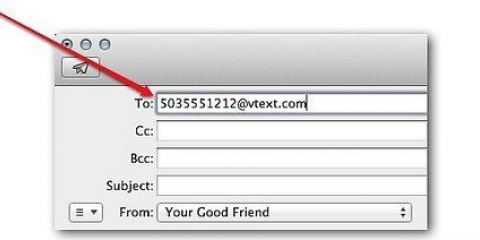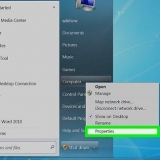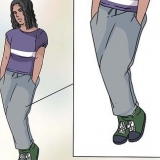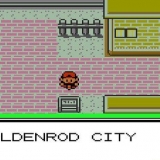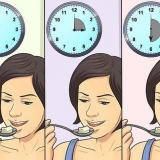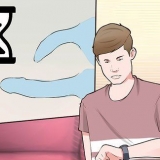Verander die font van die teks deur `n deel van die teks te kies, klik dan op Sans Serif en klik dan op `n nuwe font. Verander die teksformaat deur `n gedeelte van die teks te kies, die 2 T`s-knoppie langs Sans Serif te klik en dan `n formaat te kies. Maak jou teks vetgedruk deur `n deel van die teks te kies en dan op die B te klik. Maak jou teks kursief deur deel van die teks te kies en dan op die kursief I te klik. Onderstreep `n teks deur dit te kies en dan op die onderstreepte U te klik. Verander die kleur van die teks deur dit te kies, klik dan op die onderstreepte A en kies `n kleur uit die kieslys.















Stuur e-pos met gmail
Nadat jy deur hierdie stap-vir-stap plan gegaan het, kan jy Gmail gebruik om e-posse aan al jou vriende, familie en kollegas te stuur. Meld eenvoudig aan by Gmail.com en klik op `Stel` links bo op jou skerm om te begin skryf!
Trappe
Metode 1 van 2: Met jou rekenaar

1. Gaan nagmail.com.

2. Klik Skep rekening.

3. Vul die nodige inligting in. Klik dan op Volgende en lees die instruksies op die skerm om die aanmeldproses te voltooi.

4. Meld aan by Gmail. Voer jou gebruikersnaam en wagwoord in en klik Login.

5. Klik op Skryf. Hierdie knoppie kan links bo op die skerm gevind word onder die woorde `Google` en `Gmail`.

6. Voer die ontvanger se e-posadres in.
Om jou boodskap aan verskeie ontvangers te stuur, kan jy eers `n komma en dan die volgende e-posadres invoer.

7. Klik op Onderwerp.

8. Voer die onderwerp van jou e-pos in.

9. Skryf jou boodskap.

10. Klik op die onderstreepte A aan die regterkant van die Submit-knoppie om die formateringbalk te openbaar. Met hierdie balk kan jy dele van die teks onderstreep, vetdruk of kursief maak, ens.

11. Klik op die skuifspeld om `n lêer aan jou boodskap te heg. `n Opspringskerm sal nou verskyn.

12. Kies jou lêer. Soek die lêer wat jy wil byvoeg en klik Kies.
Jy kan ook `n lêer aan jou e-pos heg deur die muisknoppie te klik en in te hou en die lêer na die e-pos te sleep.

13. Klik Stuur onder jou boodskap om jou e-pos te stuur.
Metode 2 van 2: Met jou foon

1. Gaan nagmail.com.

2. Druk Skep rekening.

3. Vul die nodige inligting in. Klik dan op Volgende en lees die instruksies op die skerm om die aanmeldproses te voltooi.

4. Maak die Gmail-toepassing oop. As jy dit nie reeds het nie, sal jy dit in die App Store of Speel winkel moet aflaai.

5. Druk `Nuwe Boodskap`. Dit is die rooi knoppie met `n wit potlood daarop regs onder op jou skerm.

6. Voer die ontvanger se e-posadres in. Terwyl jy tik, sal die ontvanger se naam of e-posadres dalk reeds op jou skerm verskyn. Druk hierdie adres om dit outomaties in te vul.
Om jou boodskap aan verskeie ontvangers te stuur, kan jy eers `n komma en dan die volgende e-posadres invoer.

7. Druk Onderwerp.

8. Voer `n onderwerp vir jou e-pos in.

9. Skryf jou boodskap.

10. Tik die skuifspeld regs bo op die skerm om `n lêer aan jou boodskap te heg.

11. Druk Voeg lêer by.

12. Kies jou lêer. Tik op die lêer wat jy aan jou boodskap wil heg.

13. Druk die blou stuurknoppie. Jy kan dit regs bo op die skerm vind. Jou boodskap sal nou afgelewer word by die ontvangers wie se e-posadresse jy ingevoer het.
Artikels oor die onderwerp "Stuur e-pos met gmail"
Оцените, пожалуйста статью
Gewilde